Auf dem PC könnt ihr bald Auto-HDR verwenden. Das ist ein Feature der Xbox Series X|S. MeinMMO erklärt, was das bringt und was PC-Spieler davon haben.
PC-Spieler können unter Windows bald Auto-HDR verwenden und damit die Grafik noch hübscher machen. Das erklärte Microsoft auf seinem eigenen Blog. Damit bringt man eine Funktion auf Windows-PCs, von der bisher nur Xbox-Spieler profitieren konnten. HDR konnte man bereits auf Windows nutzen, Auto-HDR weitet die Funktion aber auch auf Spiele aus, die HDR bisher nicht unterstützt haben.
Was bringt Auto-HDR? HDR sorgt erst einmal für einen tieferen Kontrast, bietet eine sattere Farbleuchtkraft und eine breitere Farbpalette in einem Bild. Das wertet die Grafik sichtbar auf:
- Schatten werden abgedunkelt und verstärkt
- Lichter werden aufgehellt und wirken satter
- Kontraste zwischen den Farben wird erhöht
Auto-HDR bringt die verbesserte Farbkraft auch zu Spielen mit DirectX 11/12, die nicht auf HDR gerendert worden sind. Hier berechnet dann das System selbst “intelligent” die Kontraste und Farbtiefe. Auto-HDR bietet auf diese Weise allerdings nicht die gleiche Leistung wie HDR.
Das sieht man auch an dem offiziellen Beispiel von Microsoft, welches wir euch hier einbinden.
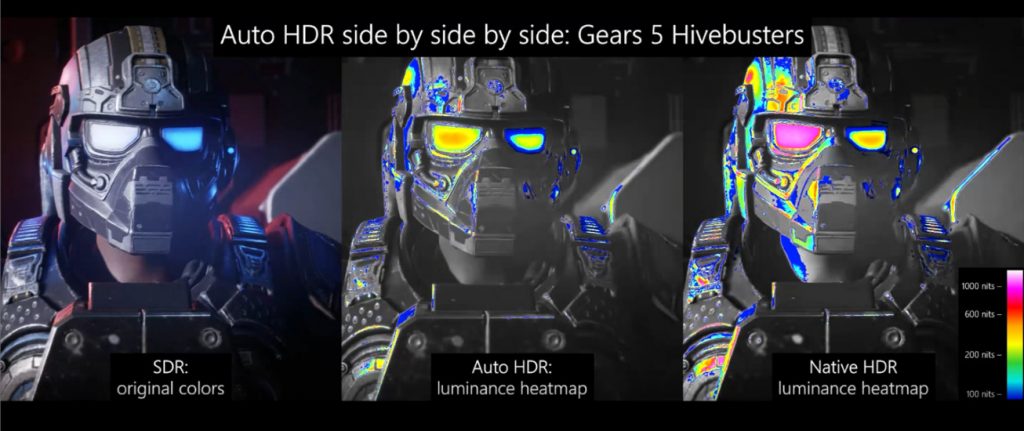
Auto-HDR bietet mehr Kontraste und mehr Farbtiefe als die normale Farbgebung (SDR), kommt aber nicht an vorgerendertes HDR heran.
High Dynamic Range (HDR) bietet hier eine deutlich größere Farbtiefe (8 Bit – SDR nur 6 Bit) und einen breiteren Dynamikumfang (bis zu 17,6 Blendenstufen) als SDR (Standard Dynamic Range) mit ca. 6 Blendenstufen. HDR bietet also technisch deutlich mehr Möglichkeiten als SDR. Auto-HDR verbessert mithilfe von KI die Kontraste von SDR.
Wie sieht das im Video aus? Noch deutlicher werden die Unterschiede, wenn man sich SDR und HDR im Videovergleich ansieht. Das hat der YouTube-Kanal The HDR Channel in einem Video über Last of US vorgestellt, welches wir hier für euch eingebettet haben.
Auto-HDR am PC – wann kann ich es verwenden?
Wie kann ich Auto-HDR verwenden? Um die Vorteile zu nutzen, benötigt ihr einen HDR-fähigen Monitor. Außerdem müssen Spiele bereits mit DirectX 11 oder DirectX 12 gerendert worden sein. Ältere Spiele, die nur auf DirectX 9 setzen, sind von den Vorteilen ausgeschlossen.
Laut Microsoft sollen mehr als 1.000 Spiele von den zusätzlichen Vorteilen profitieren.
Ab wann kann ich Auto-HDR auf Windows verwenden? Bisher steht das Feature nur Personen zur Verfügung, die Teilnehmer des “Windows Insider Programm” sind. Aktuell ist das nur im Developer-Kanal verfügbar.
Es wird also noch etwas dauern, bis alle Nutzer davon profitieren können. Ein Monitor mit HDR ist natürlich weiterhin Pflicht, wenn ihr Auto-HDR nutzen wollt.
So schaltet ihr das Insider-Programm frei: Wollt ihr dennoch das Insider-Programm nutzen, dann müsst ihr folgendes tun:
- In den allgemeinen Einstellungen müsst ihr “Optionale Diagnosedaten” für Windows bereitstellen (Datenschutz und dann “Diagnose und Feedback.”
- Anschließend geht ihr in die “Einstellungen” und hier dann auf “Aktualisieren & Security”
- Hier könnt ihr dann den Punkt “Windows Insider-Programm” nutzen und den Kanal auswählen.
- Microsoft unterscheidet hier zwischen Dev-Channel, Beta-Channel und Release-Preview (via Microsoft.com). Der Dev-Channel wird nur technisch versierten Usern empfohlen.
- Ihr könnt jederzeit auch den Kanal wechseln. Beachtet aber: Wenn ihr vom dev-Kanal in einen anderen Kanal wechseln wollt, dann müsst ihr eine Neuinstallation von Windows durchführen und die Windows-Insider-Einstellungen neu einrichten.
Spiele für schwache PCs: Ihr sucht noch Spiele, die ihr auf eurem schwachen PC zocken könnt? Hier stellen wir euch Spiele für schwache PCs aus dem Xbox Game Pass vor.
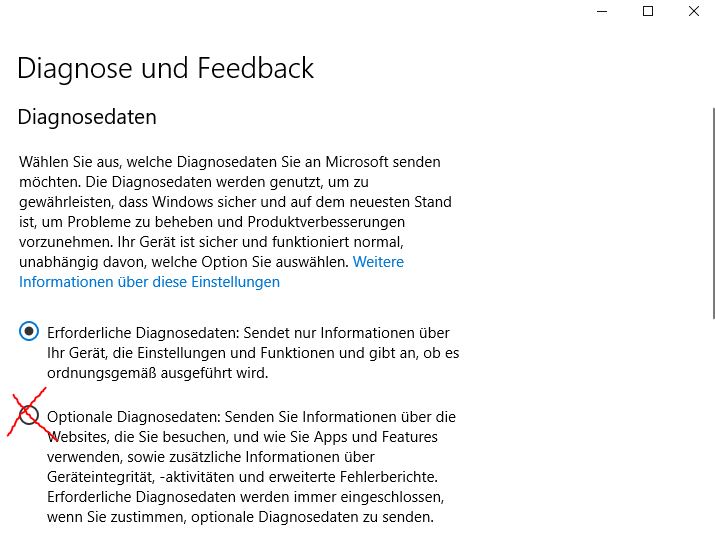
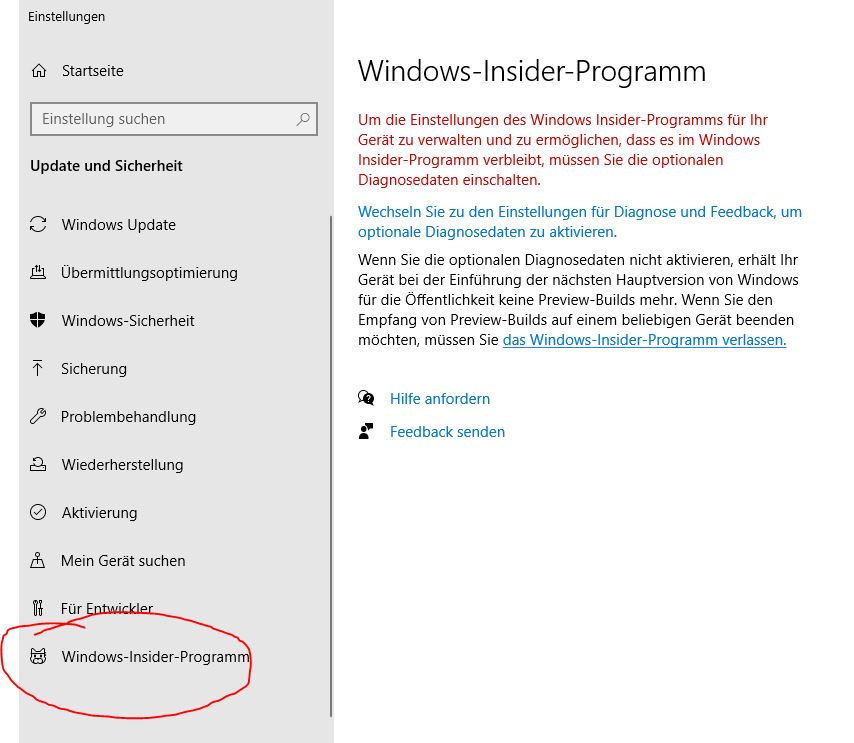
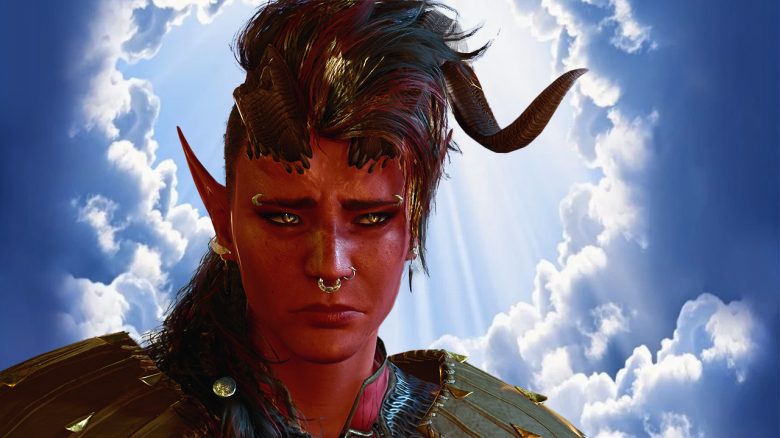

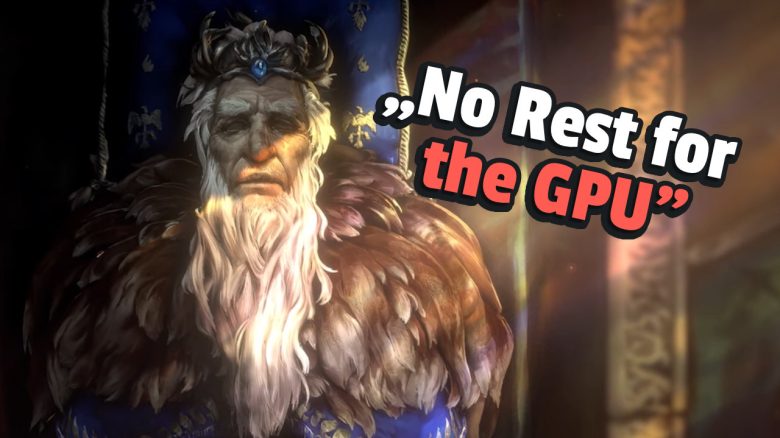

Bitte lies unsere Kommentar-Regeln, bevor Du einen Kommentar verfasst.